是不是经常为了打印Excel长表格时,第二页以上没有表头,而不得不手动添加,结果费时又费力?别担心,表姐就教你一招,轻松实现每页都有表头,让打印工作变得高效又准确!
第一步:添加标题行,让打印更规范
在处理Excel长表格时,打印时常常会遇到:第二页及以上没有表头的情况,其实,Excel内置了强大的页面设置功能,可以轻松解决这一问题。
首先,点击【页面布局】选项卡,选择【页面设置】组中的【打印标题】选项,直接进入页面设置界面。在打开的界面中,切换到【工作表】选项卡,这里包含了与打印工作表相关的各种设置。
在工作表选项卡中,找到【顶端标题行】的输入框,将鼠标光标置于输入框内,然后回到Excel表格中,选中需要作为标题行的行(通常是第一行,包含列标题的行)。
此时,再次进行打印预览,会发现第二页及以后的页面中,都自动添加了与第一页相同的标题行,大大提高了打印表格的可读性和规范性。
第二步:表格太宽,如何打印到一张纸上?
我们虽然添加了标题行,但是在打印时,还可能遇到表格太宽,无法完整打印到同一张纸上的情况。这时,可以采用以下两种方法来解决。
第一种方法:分页预览功能,一键调整
首先,点击【视图】选项卡,选择【分页预览】,↓
此时表格会以分页的形式显示,中间会出现一条或多条分页线。如果表格太宽,分页线可能会出现在表格中间,导致表格被分割到两张纸上。
用鼠标选中分页线,向右侧拖动,直到分页线移动到表格的最右侧外围,这样表格就会被调整到同一张纸上。调整完成后,退出分页预览模式,进行打印预览,确认表格是否完整打印在同一张纸上。
第二种方法:页面缩放功能,灵活应对
打开页面设置界面,选择【页面】选项卡,在缩放部分,将【缩放】设置为【调整为】,然后在下方的输入框中设置为“1页宽1页高”。这个设置表示将表格缩放至适合1页宽度和1页高度的尺寸,从而确保表格能够完整打印在同一张纸上。
设置完成后,点击【确定】按钮,保存设置。进行打印预览,确认表格是否已调整到合适的大小,并完整打印在同一张纸上。
知识扩展
在Excel中,除了上述的打印设置技巧外,还有一些其他实用的打印功能值得掌握。例如,可以设置打印区域,只打印表格中的特定部分,而忽略其他不需要打印的内容。还可以设置页眉页脚,为打印的表格添加额外的信息,如页码、日期、公司名称等。
另外,对于复杂的表格,还可以考虑使用打印标题行和列的功能,来确保每页打印时都包含必要的标题信息。这些功能都可以在页面设置界面中找到并进行设置。掌握这些打印设置技巧,可以大大提高Excel表格的打印效率和质量。
总结
Excel表格的打印设置是日常工作中不可或缺的一部分,通过合理设置每页表头,可以确保打印出的表格每页都包含必要的标题信息,提高可读性和规范性。当表格太宽无法完整打印到同一张纸上时,可以利用分页预览或页面设置中的缩放功能进行调整,确保表格完整打印。
此外,掌握打印区域、页眉页脚、背景色和图片等打印设置技巧,可以进一步提升Excel表格的打印效率和质量。通过灵活运用这些打印设置功能,可以轻松应对各种打印需求,让工作变得更加高效和便捷。